갤럭시 텍스트로 전화받기 기능 써보니 쓸만하네
IT,PC,모바일,스마트폰 정보와 팁 그리고 제품리뷰와 생활정보
갤럭시 텍스트로 전화받기 기능 써보니 쓸만하네
이 글을 보는데 도움이 되는 목차
갤럭시 스마트폰이 One Ui 5.0 으로 업데이트 되면서 안드로이드13 으로 바뀌고 최근에 전화 기능중에서 텍스트로 전화받기 기능이 추가가 되었습니다. 이 기능은 목소리로 전화를 받기 어려운경우에 지금까지는 문자로 거절을 했지만 AI 목소리를 이용해서 내 목소리가 아닌 AI 목소리로 전화를 받을수가 있습니다. 실제로 어떻게 동작을 하는지 직접 사용해 보았습니다.
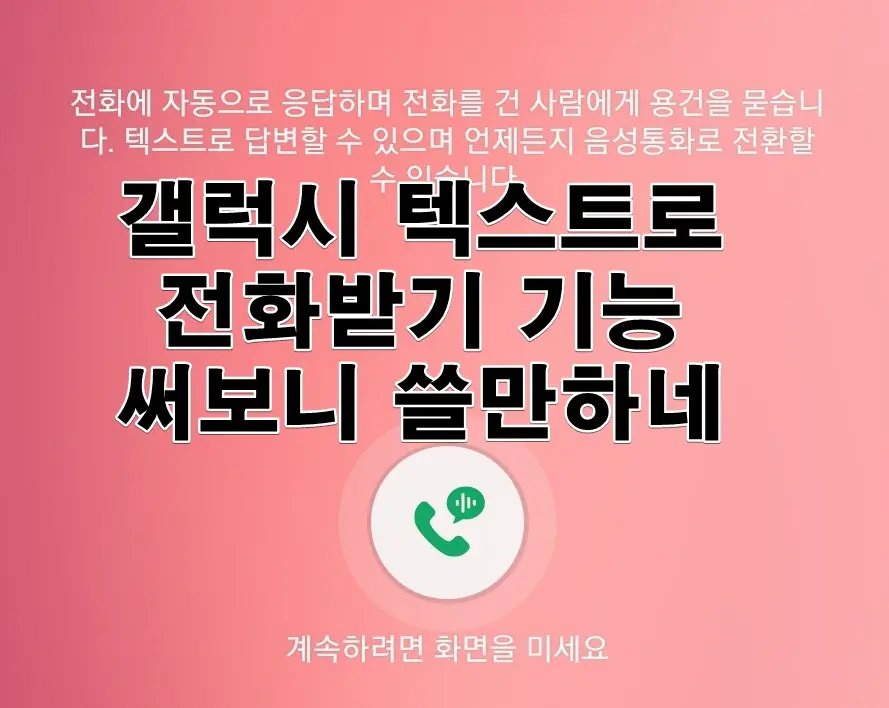
갤럭시 텍스트로 전화 받기 설정 방법
텍스트로 전화 받기 기능을 이용을 하기 위해서는 기본적을 해당 기능을 활성화 시켜야 합니다. 최신 버전으로 업데이트가 되어서 One UI 5.0 을 사용을 하신다면 전화 앱에서 이 기능을 바로 활성화 해서 사용할수가 있습니다.
아래 보시는것처럼 전화 앱을 여신후에 오른쪽 상단에 있는 점3개 아이콘을 눌러 보세요. 통화 설정에서 "텍스트로 전화 받기" 메뉴가 보이실겁니다. 해당 메뉴를 터치해서 들어 가시면 해당 기능을 활성화 혹은 비활성화 할수가 있습니다.
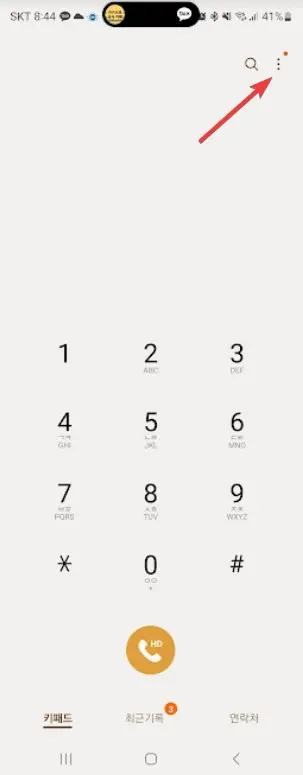
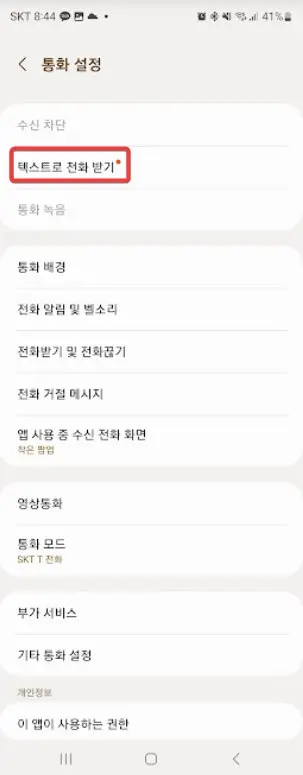

하단에 빠른 응답에서 응답할 내용들을 미리 작성해서 사용을 할수가 있습니다. 응답용 음성은 5가지 종류가 있는데요. 원하시는 종류의 음성을 사용을 하시면 될거 같네요. 기본적으로 빠른 응답은 아래 4가지가 설정이 되어 있습니다. 원하는 경우에 추가로 설정하거나 수정하셔서 사용하시면 됩니다.
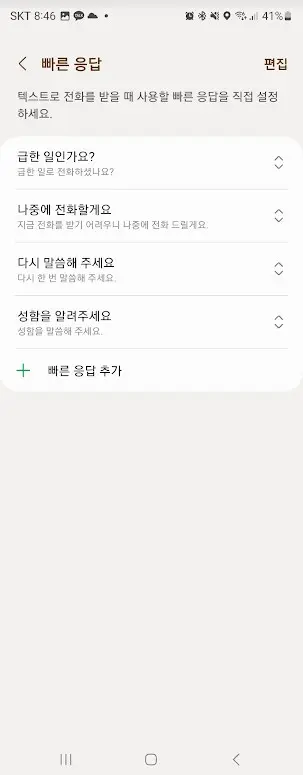
텍스트로 전화받기 사용방법
그럼 실제로 텍스트로 전화받기를 어떻게 사용을 하는지 알아 보도록 할께요. 전화가 오게 되면 아래처럼 전화 받기/끊기 버튼 위쪽에 "텍스트로 전화 받기" 버튼이 하나 더 생긴걸 볼수가 있습니다. 이 버튼을 눌러 주시면 두번째로 "전화에 자동으로 응답하며 전화를 건 사람에게 용건을 묻습니다....." 로 시작하는 문구가 보이고 아래에 다시 한번 전화 받는 아이콘이 보입니다. 이 아이콘을 밀러주시면 텍스트로 전화 받기로 전화가 받아지게 됩니다.
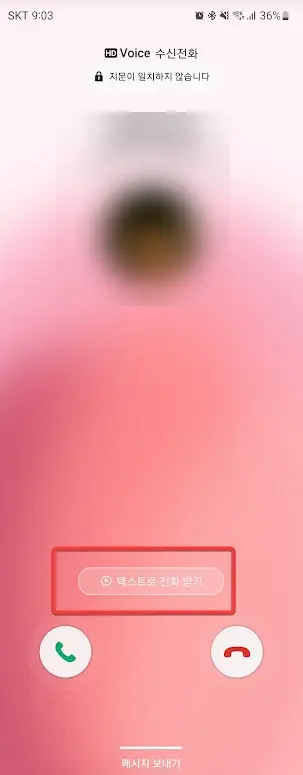
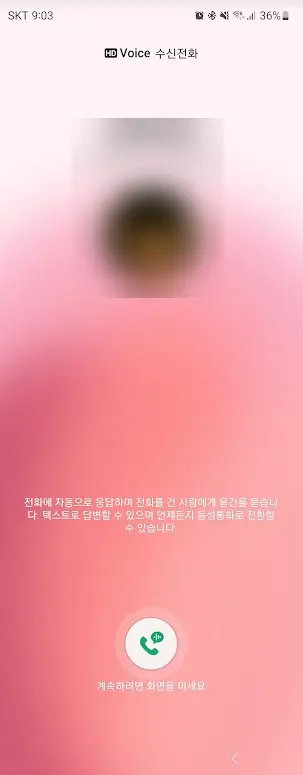
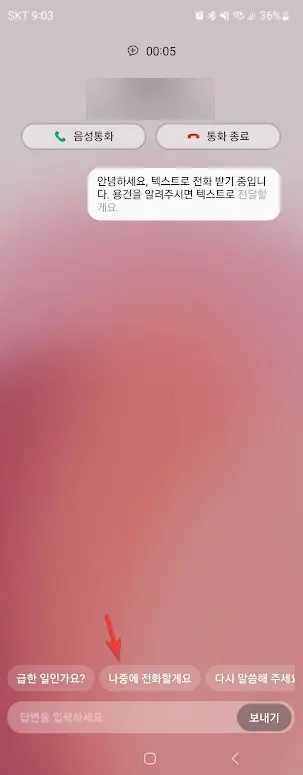
기본 안내 멘트로 "안녕하세요. 텍스트로 전화받기 중입니다. 용건을 알려주시면 텍스트로 전달할게요." 라는 멘트가 나옵니다. 해당 메트는 내가 설정한 음성으로 상대방에게 그대로 전달이 되게 됩니다.
하단에 빠른 응답으로 설정에 넣어 놓은 멘트들이 보이고 해당 멘트를 눌러 주시면 바로 상대방에게 음성으로 전달이 됩니다. 나한테는 톡으로 주고 받는것처럼 보이게 됩니다.
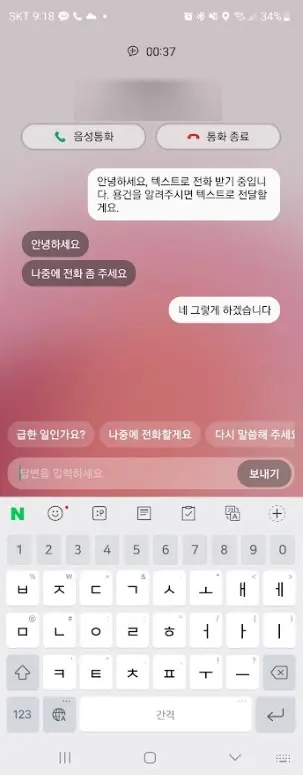
상대방이 말하는건 바로 텍스트로 바뀌어서 내게 보이게 됩니다. 음성 인식률은 상당히 좋은거 같더라구요. 아래 영상에서 실제로 어떻게 동작이 되는지 확인 할수가 있습니다.
이상으로 이번 포스팅에서는 최근에 갤럭시 스마트폰에 추가된 기능중에 하나인 텍스트로 전화 받기 기능에 대해서 알아 보았습니다. 직접 사용해보니 꾀 편하게 사용을 할수 있는 기능인것은 확실한거 같습니다. 상대방도 전화가 그냥 끊기고 문자로 받는것보다는 이렇게 전화로 바로 확인을 할수 있어서 좋은거 같구요. 갤럭시 스마트폰을 사용하시는 분들이라면 이 기능을 활성화 해서 활용해 보세요 ^^
